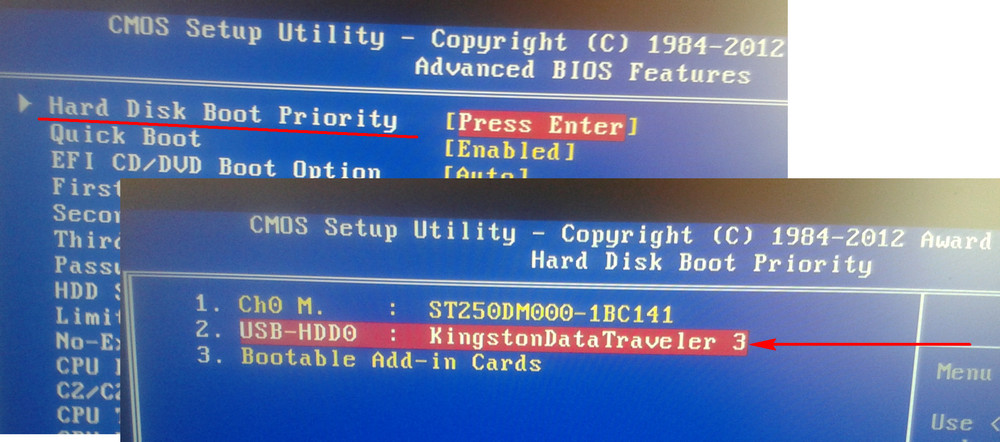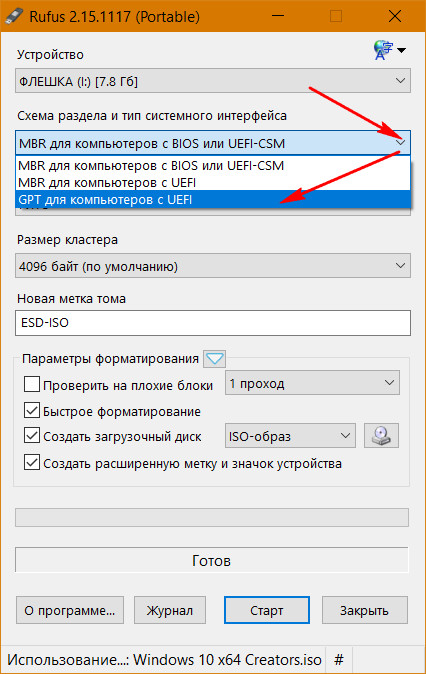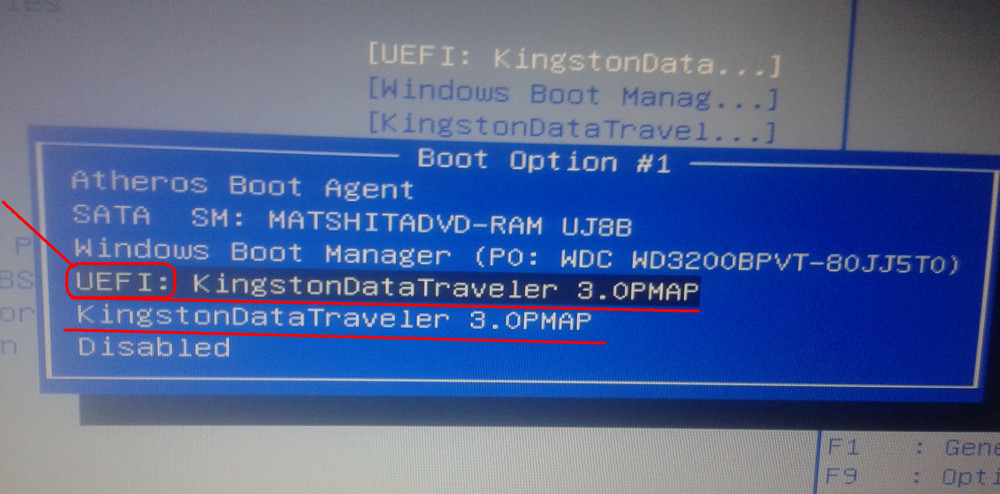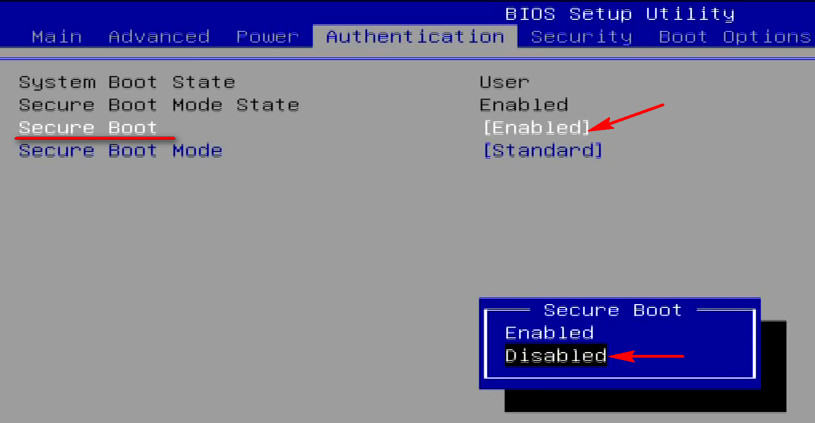- Почему не получается загрузиться с флешки
- Почему не происходит загрузка компьютера с флешки
- 1. Отдельный список носителей в BIOS
- 2. UEFI-носитель
- 3. Выбор правильного пункта загрузки
- 4. Secure Boot
- 5. Порт USB
- Компьютер не загружается с флэшки. Исправляем
- Запись
- Настройки
- Не загружается компьютер при работающем внешнем жестком USB диске
Почему не получается загрузиться с флешки
Имеется флешка с операционной системой Windows. Вы сделали настройки в BIOS, но компьютер не грузится с нее. рассмотрим причины почему не получается загрузиться с флешки
Допустим, у вас имеется флешка с операционной системой Windows. Вы сделали все как положено и настроили в BIOS загрузку с нее. Но ваш компьютер категорически отказывается загружаться таким образом. Тогда внимательно читайте мою предыдущую статью. Прочитали, но не помогло?
Давайте рассмотрим наиболее вероятные причины того, почему не получается загрузиться с флешки.
1. Убедитесь, что ваша флешка исправна. Вставьте ее в любой компьютер и посмотрите, определится ли она вообще в Windows. У меня была флешка, которая верой и правдой служила мне несколько лет, я много раз ставил с нее систему и даже представить не мог, что однажды ей придет конец. Но вот так случилось, а я тратил время на поиски причины, вместо того, чтобы сразу подумать о такой элементарной вещи.
2. Смотрите, чтобы ваша флешка точно была загрузочной. Чтобы она стала таковой, не достаточно просто скопировать на нее папку с дистрибутивом операционной системы. Загрузочной ее можно сделать только специальными средствами. Проверьте ваше устройство на другом компьютере.
3. Попробуйте использовать другой порт USB. Если у вас не ноутбук, а стационарный компьютер – вставьте флешку с задней стороны системного блока. Возможно проблемы с usb-портом на передней панели, либо вы пользуетесь неисправным usb-удлинителем.
4. Может быть и такое, что ваша материнская плата просто не поддерживает загрузку с USB-устройств. Хотя это и бывает довольно редко, но мне приходилось сталкиваться с подобными ситуациями. Как-то попалась машина, вроде бы и не очень древняя, которую не удавалось заставить грузиться с флешки. Тогда я уже начал подумывать о перепрошивке Биоса. Зайдя в интернет, я узнал, что материнская плата Abit, установленная в компьютере, вообще не поддерживала загрузку с USB.
5. Часто причиной является отключенный в BIOS контроллер USB. Необходимо войти в Биос компьютера, найти пункт “USB Controller” (и/или “USB Controller 2.0”) и убедиться, что напротив него стоит “Enabled”. Если он вдруг выключен (“Disabled”), необходимо его включить и выйти из Биоса, сохранив внесенные изменения. Как включить usb-контроллер в разных версиях BIOS я описывал в своей предыдущей статье.
Почему не происходит загрузка компьютера с флешки
Загрузить компьютер с флешки достаточно просто: в BIOS необходимо войти в соответствующий раздел и выставить этот носитель приоритетным устройством. Однако, увы, не всегда всё оказывается просто. С какими сложностями можно столкнуться при попытках запуска ПК или ноутбука с внешнего USB-носителя? Некоторые версии BIOS могут предусматривать для носителей данных единый пункт из числа устройств, с которых в принципе возможна загрузка компьютера.
1. Отдельный список носителей в BIOS
По самим же носителям – флешкам, HDD, SSD, SD—картам и т.п. – в таких случаях приоритет настраивается в отдельном перечне. Последний не всегда отображается в едином с прочими устройствами загрузки разделе (обычно называемом «Boot») . Такой перечень может содержаться отдельно, в другой вкладке настроек BIOS . К примеру, в разделе установки приоритетного носителя данных (с названием «Hard Drive» или наподобие) .
2. UEFI-носитель
Если компьютер работает на базе BIOS UEFI – современной прошивки, предлагающей определённые преимущества, в частности, работу с GPT -дисками, процесс установки Виндовс с использованием таких преимуществ будет иметь свои нюансы. Установочная флешка должна содержать в себе программные коды, адаптирующие её под новый формат базовой прошивки. Пока ещё не каждая из записывающих загрузочные носители программ может создавать таковые, совместимые с ПО UEFI . В число софта, который это умеет делать, входят, например, официальная утилита для скачивания и записи дистрибутива Виндовс 10 от Microsoft, а также сторонняя программка Rufus.
3. Выбор правильного пункта загрузки
Флешку UEFI мало создать как таковую, необходимо не ошибиться в её выборе в BIOS . На UEFI -компьютерах в числе возможных устройств загрузки она будет отображаться дважды – с обычным названием и названием таким же (тот же производитель, та же маркировка) , но ещё и с припиской «UEFI» . Выбор флешки с такой припиской и включённый интерфейс UEFI – два условия, делающие возможными установку Виндовс 8.1 и 10 на диск GPT .
4. Secure Boot
Поставляющаяся с UEFI -интерфейсом BIOS технология Secure Boot – это механизм предотвращения запуска несанкционированного ПО. Разработана технология прежде всего для предупреждения проникновения на компьютер вредоносных программных кодов. И именно она может стать препятствием для загрузки с внешнего носителя, если на последнем записаны, к примеру, установщик пиратской сборки Windows или кустарный Live -диск. В подобного рода случаях технологию нужно отключить.
5. Порт USB
Установочную флешку Виндовс 7 и более старших версий системы необходимо подключать к USB -порту 2.0. В составе дистрибутива старых версий нет драйверов совместимости с портами USB 3.0 . Это же касается и LiveDisk, создатели которых не обеспечили комплектацию ISO -образа драйверами USB 3.0 . Но из этого правила есть исключения.
Так, на отдельных компьютерных устройствах, в частности, на некоторых моделях ноутбуков Acer с BIOS UEFI , наоборот, вставлять установочный носитель Виндовс 8.1 и 10 нужно именно в порт USB 3.0 . В противном случае процесс установки будет либо беспричинно зависать, либо выдавать ошибки.
С какой ситуацией мы не имели бы дело, если на определённом этапе установочного процесса системы происходит сбой, нужно попробовать подключить флешку к USB -порту другой версии.
Компьютер не загружается с флэшки. Исправляем
Вы решили установить систему с флэшки, но ничего не получается. И неважно, идет ли речь о Виндоуз, одном из многочисленных Линуксов или даже Андроид. Кстати, популярная мобильная платформа также ставится на ПК и является прекрасным способом найти применение старому компьютеру.
Запись
Не исключено, что загрузочная флэшка была неправильно создана. Хорошо проявил себя программный инструмент UltraISO. Впрочем, другой подобный софт работает очень похоже.
Прежде всего необходимо открыть файл образа с расширением iso с использованием утилиты, позволяющей записать его на флэш-накопитель. В ее меню выберите опцию, предлагающую записать образ диска. Следует помнить, что флэшка должна быть подключена к USB-разъему компьютера.
В настройках нужно будет выбрать именно тот накопитель, с которого вы в дальнейшем собираетесь устанавливать систему. Загрузочный раздел не должен оказаться скрытым, поэтому из списка опции «Hide Boot Partition» выберите «нет».
После того, как вы произвели необходимые установки, можно начинать запись образа диска. Не следует забывать, что вся информация на флэшке будет потеряна. UltraISO выведет сообщение об этом и вам предстоит или согласиться или же сначала перенести важные данные на другой накопитель.
Возможна ситуация, при которой причиной нежелания системы загружаться с флэшки являются неправильные настройки BIOS.
Настройки
Отключите, а затем вновь включите ваш ПК. На экране, который появляется перед загрузкой системы, будет показано, какую кнопку надо нажать для входа в BIOS. Обычно это Delete или F2. После входа в него вам необходимо перейти к установке очередности загрузки. Соответствующий раздел биоса может называться по-разному в зависимости от машины.
Но есть и общее правило, как найти его — в его названии есть слово «boot». Обычно в настройках приоритетным накопителем, с которого загружается система, является жесткий диск. Если настройки именно таковы, компьютер, даже при подключенной загрузочной флэшке, будет снова и снова включать текущую операционную систему. Но это можно поменять. В правой части экрана располагаются подсказки, помогающие понять, какими кнопками можно перемещать диски вверх и вниз.
Флэшка является USB-накопителем и вам будет нужно сделать его приоритетным источником загрузки. Чтобы легче было понять, какой именно из подключенных дисков надо поставить первым в очереди, вставьте флэшку в порт до включения ПК. В этом случае в биосе станет отображаться ее модель и вы сможете легко определить, какой накопитель вам необходимо переместить на первую строчку перечня.
На некоторых старых машинах BIOS попросту не поддерживает загрузку с флэшки. В некоторых случаях поможет обновление биоса. Альтернативой может стать несколько устаревшая установка ОС с использованием загрузочного DVD.
Перед тем, как выйти из BIOS, сохраните произведенные изменения. Обычно пункт меню, позволяющий это сделать выглядит как «Save and Exit». После изменения очередности загрузочных дисков, при перезагрузке стартует процесс установки ОС.
После установки системы необходимо вернуть исходные настройки, то есть сделать жесткий диск приоритетным источником загрузки системы. Иначе случайно забытая в порту USB загрузочная флэшка может стать причиной запуска процесса инсталляции ОС.
Общее правило очень простое. Первым в перечне должен стоять тот накопитель, с которого вы планируете запускать систему. Это может быть не только флэшка, оптический привод или жесткий диск, но и FDD, то есть уже вошедшая в историю дискета. Впрочем, это знание может и сейчас оказаться весьма актуальным для тех, кто стремится восстановить очень древний компьютер.
Понравилась статья? Поставь лайк (палец вверх).
Не загружается компьютер при работающем внешнем жестком USB диске
Подскажите, пожалуйста, как решить следующую небольшую проблему.
Имеется компьютер Pentium 4 с материнской платой ASUS P4P800. При попытке выполнить начальную загрузку или перезагрузку компьютера при включенном в сеть питания работающем внешнем жестком USB диске (Western Digital, куплен недавно) процесс загрузки компьютера останавливается на этапе выполнения BIOS. Компьютер встает, не реагирует на нажатие клавиш, а лампочка диска в это время медленно мигает. Запустить компьютер можно только, отключив диск и выполнив холодную перезагрузку (reset). Диск несистемный, MBR и операционки не содержит, использовать его как загрузочный пока не предполагал.
На новом компьютере это дело еще не проверял.
Объясните, пожалуйста, с чем эта проблема в действительности связана, что на самом деле происходит при работе BIOS’а в этой ситуации. И есть ли способ решить эту проблему (например, изменив настройки BIOS’а)?
Не загружается система при подключенном съемном жестком диске.
Имеется съёмный жёсткий диск Seagate. При каждой загрузке системы приходится вытыкать его из.
При подключенном жестком диске не загружается установочная флешка
Есть HDD от WD Нужно переустановить на него винду, но когда диск подключен к материнке -.
Несколько дистрибутивов на внешнем жестком диске
Всем привет! По работе приходится часто устанавливать OS в частности windows (xp, 7, 8) и просто.
На внешнем жёстком диске непонятный сбой
Всем Добрый день. Часто пользуюсь Вашим форумом, надеюсь вы мне поможете. Ситуация такая. Есть.
Неправильно поняли. Ваш хард добавился в список загрузочных устройств на первое место(бывало такое и у меня с внешним хардом,( тоже WD 
P.S: Загрузка с usb в этом биосе возможна, я на P4P800SE 4 года просидел
GoodLucky, я попробовал действовать согласно Вашим указаниям, но проблемы это не решило, все осталось, как и прежде.
Коротко опишу, как это было.
Захожу в меню BIOS (клавиша delete).
Выбираю в верхней шапке раздел «Boot».
Выбираю пункт меню «Boot Device Priority».
Там три устройства.
В первоначальной конфигурации у меня было так.
1st Boot Device: Флоппи-диск
2nd Boot Device: CD-DVD привод
3rd Boot Device: Винчестер (внутренний ЖД)
Естественно, вместо общих названий устройств стоят конкретные марки и модели.
Я сделал, как Вы мне предлагали, и на первое место поставил винчестер (их у меня два, но старшинство выставлено правильно).
Получилось так.
1st Boot Device: Винчестер (внутренний ЖД)
2nd Boot Device: Флоппи-диск
3rd Boot Device: CD-DVD привод
Когда нажимаешь на Enter по каждому из этих трех пунктов, предлагается выбрать из четырех возможностей:
Флоппи-диск
Винчестер (внутренний ЖД)
CD-DVD привод
DISABLED
USB там нет, хотя может быть это связано с тем, что на тот момент никакого подходящего USB-устройства в конфигурации не имеется. Проверить это, к сожалению, никак не возможно: когда USB ЖД подключаешь, BIOS стопорится, и в меню, где можно было бы увидеть наличие этого харда распознанным BIOS и включенным в конфигурацию загрузочных устройств, не войдешь.
После такой перестановки порядка загрузочных устройств, проблема как была, так и осталась. Т. е. при отключении USB ЖД загрузка проходит нормально, при его включении загрузка невозможна: BIOS стопорится. Может, тут что-то надо менять в более тонких настройках BIOS’а?
Добавлено через 3 часа 18 минут
Попросил бы уважаемых участников все-таки мне ответить. Мне бы очень хотелось разобраться и исправить эту небольшую неполадку.
Eastman,
Проблема аналогичная, помогите пожалуйста
Добавлено через 7 минут
WDBGYS0010BBK-EEUE без внешнего питания.
Eastman, большое спасибо, что откликнулись на мой вопрос, но я не понял логики в описанных Вами действиях. Я говорю о том, что у меня компьютер при подключенном к нему съемном диске в процессе начальной загрузке вместо того, чтобы продолжать загрузку вдруг неожиданно стопорится и ни на что не реагирует. Т. е. происходит какая-то ошибка БИОСа, который не может нормально отреагировать на наличие этого диска в системе и продолжить загрузку с обычного внутреннего винчестера в нормальном режиме. Вы же предлагаете по сути дела переформатировать этот диск, создать в нем раздел заново и проверить его на наличие ошибок и сбойных участков. Но какой смысл?
Во-первых, диск этот несистемный, незагрузочный. Он не содержит загрузочного сектора и ОС в себе и с него не предполагается загружать операционную систему, это просто диск с данными. Во-вторых, никаких симптомов повреждения на нем нет, он отлично работает с уже загруженной ОС, той же Windows. В-третьих, у меня на нем куча файлов, которые уничтожить я уже никак не могу.
Да и непонятно, зачем эти манипуляции с диском (с созданием разделов и их проверкой), когда диск для загрузки не используется. Т. е. BIOS должна определить его наличие, определить, что он не содержит загрузочного сектора (или вообще пропустить эту проверку), проигнорировать его и продолжить загрузку с обычного винчестера (первого загрузочного диска из встретившихся BIOS в списке предполагаемых дисков, с которых должна произвестись загрузка).